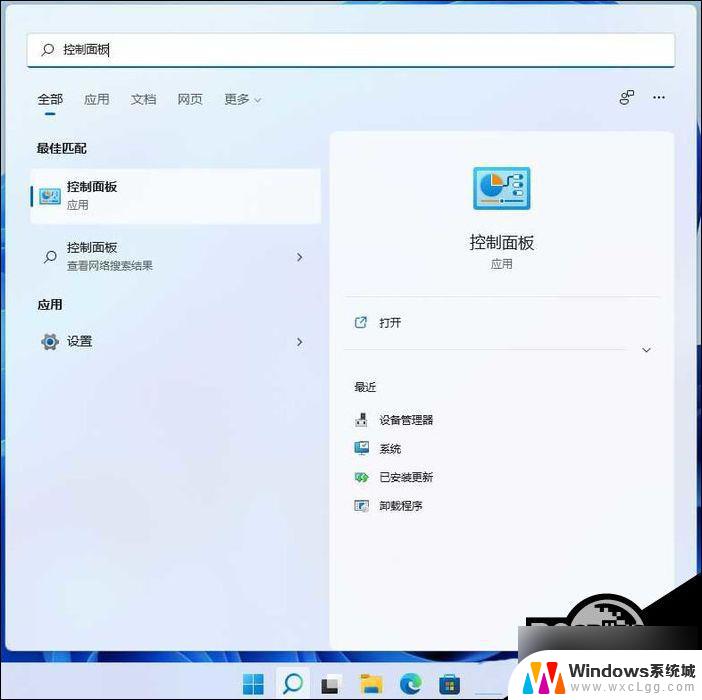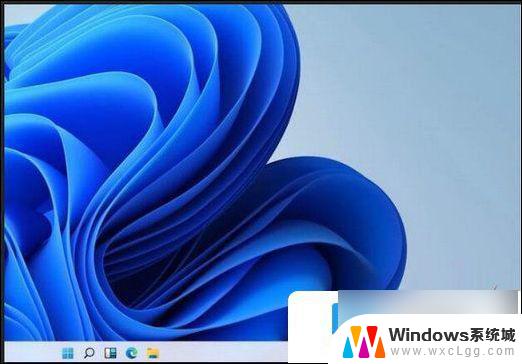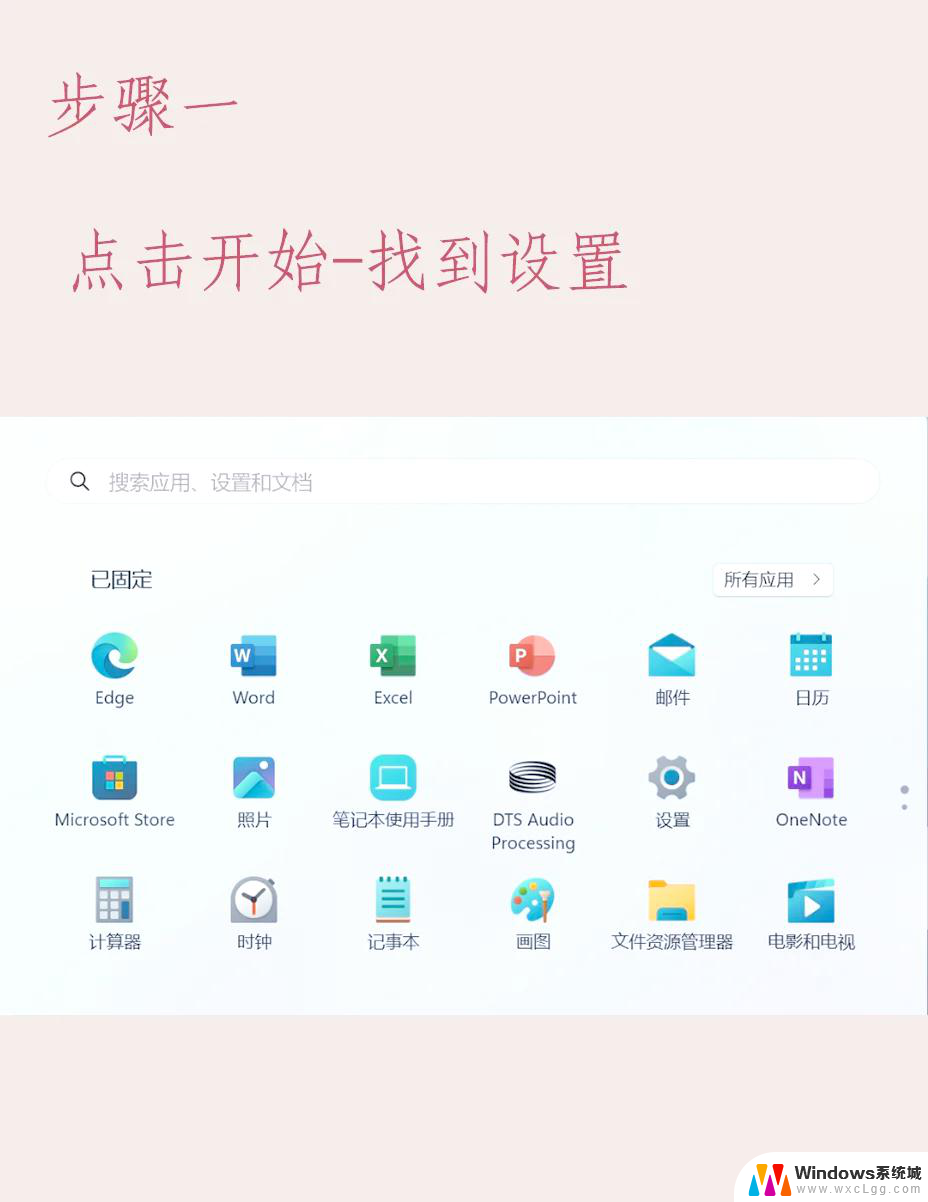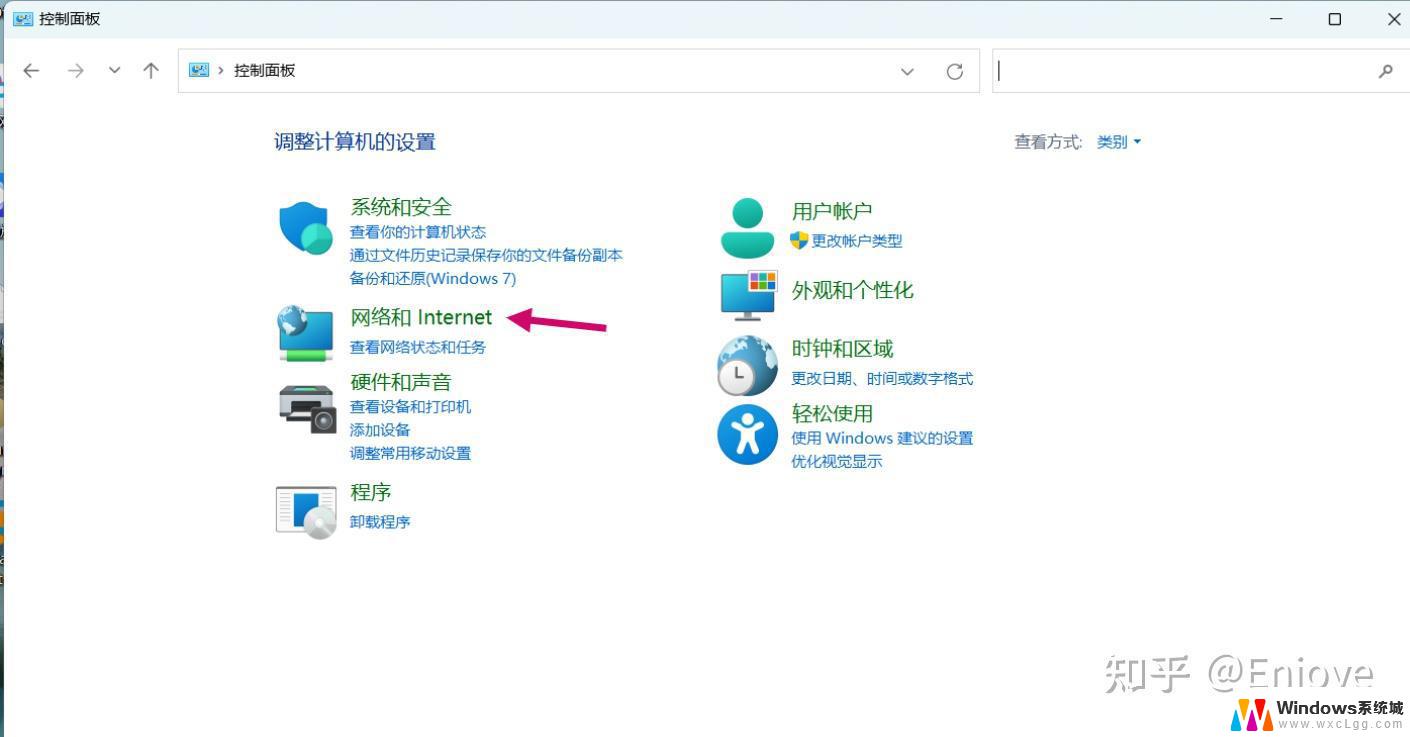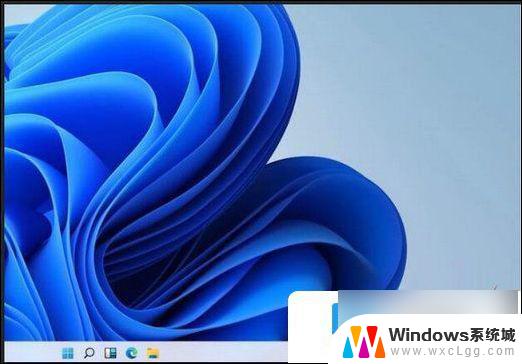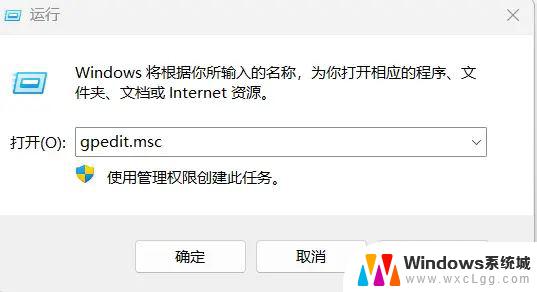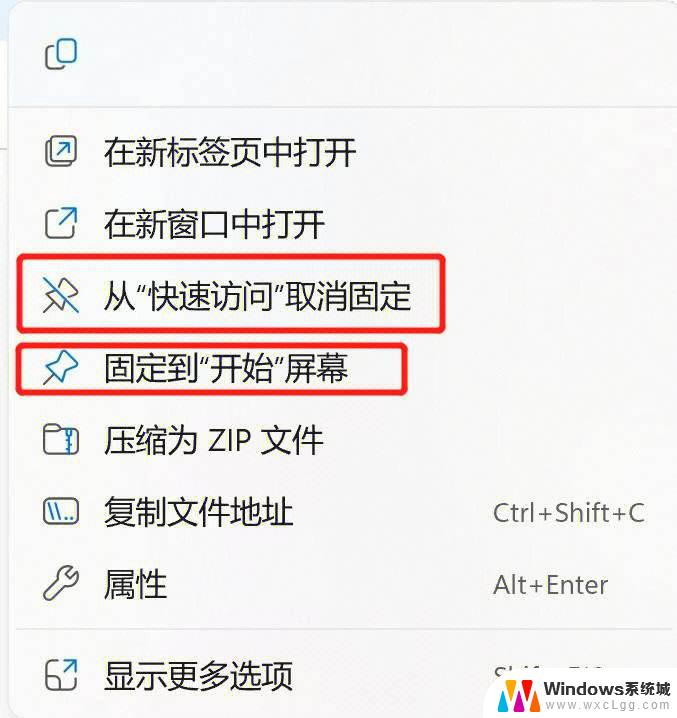win11应用访问公用网络怎么设置 Win11局域网共享权限设置步骤
更新时间:2024-10-13 16:50:40作者:xtyang
Win11操作系统为用户提供了更加便捷的网络访问设置,其中包括了公用网络和局域网共享权限的设置,用户可以根据自己的需求,灵活调整网络访问权限,确保数据安全和通信畅通。接下来我们将介绍Win11应用访问公用网络和局域网共享权限的设置步骤,帮助用户更好地管理网络连接。
Win11设置局域网共享权限的方法
1. 点击 任务栏 中的搜索图标,在其中输入“控制面板”打开。

2. 进入窗口后,将右上角的“查看方式”更改为“类别”,点击其中的“网络和Internet”选项。
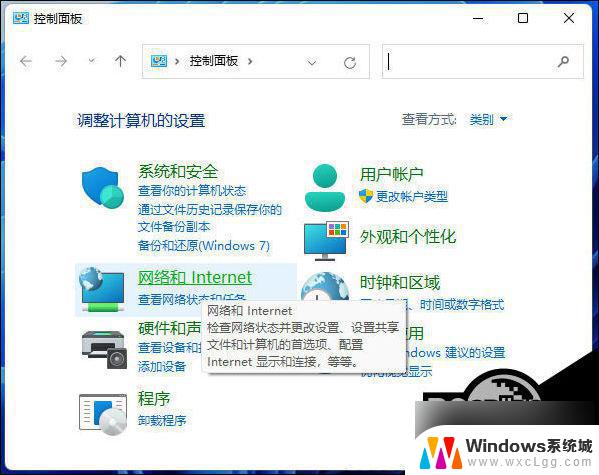
3. 接着点击“网络和共享中心”。
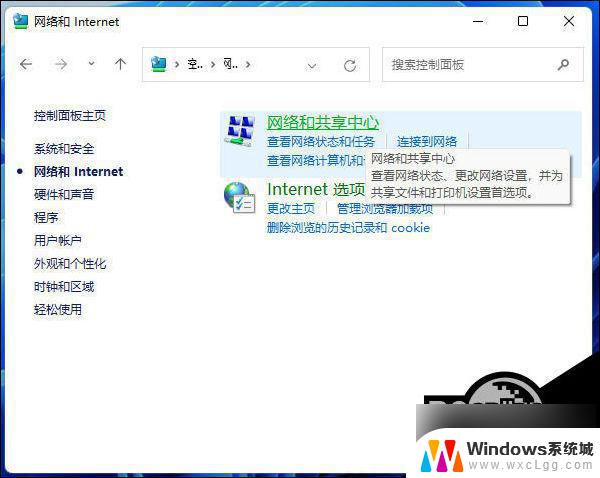
4. 然后点击“更改高级共享设置”。
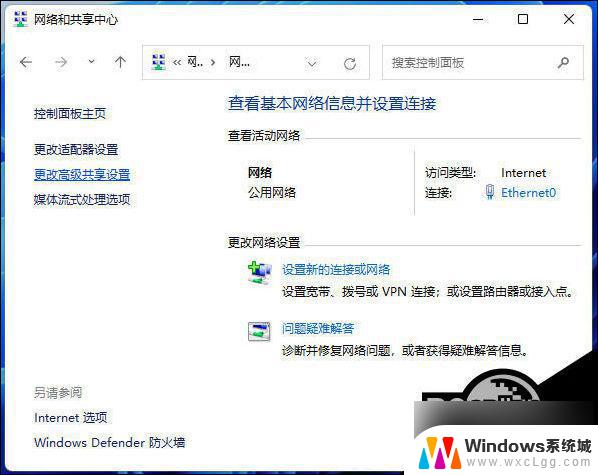
5. 最后找到“启用网络发现”和“启用文件和打印机共享”两个选项,并将其都勾选上。点击保存更改即可。
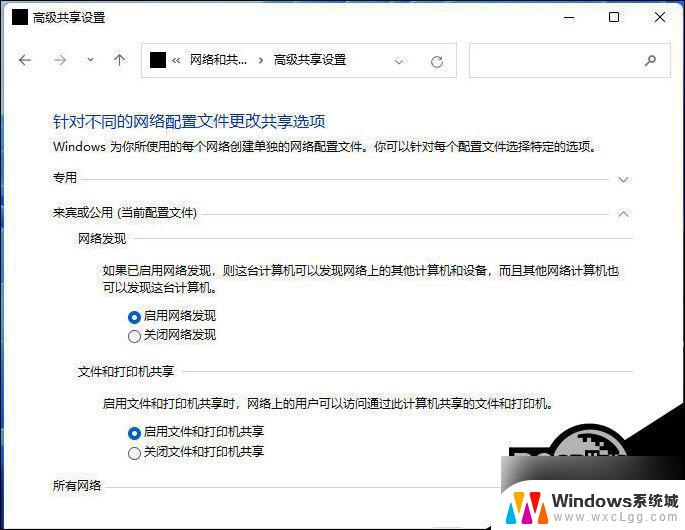
以上就是win11应用访问公用网络怎么设置的全部内容,碰到同样情况的朋友们赶紧参照小编的方法来处理吧,希望能够对大家有所帮助。